නවතම iPhone 12 හඳුන්වා දී වසර හතරෙන් එකකට වැඩි කාලයක් ගත වී ඇත. ඔබ ඉදිරිපත් කිරීම (අප සමඟ) නැරඹුවේ නම්, Apple iPhone 12 Pro සමඟ Apple ProRAW ආකෘතිය සඳහා සහය දක්වන බව ඔබ දැක ඇති. මෙම ප්රකාරය ප්රධාන වශයෙන් අදහස් කරන්නේ පශ්චාත්-සැකසීමේදී ඔවුන්ගේ සියලුම ඡායාරූප අතින් සංස්කරණය කිරීමට අවශ්ය වෘත්තීය ඡායාරූප ශිල්පීන් සඳහා ය. ඔබ Apple ProRAW ආකෘතිය ගැන වැඩි විස්තර දැන ගැනීමට කැමති නම්, මෙම ලිපිය අවසානය දක්වා කියවන්න.
එය විය හැකිය ඔබට උනන්දුවක්
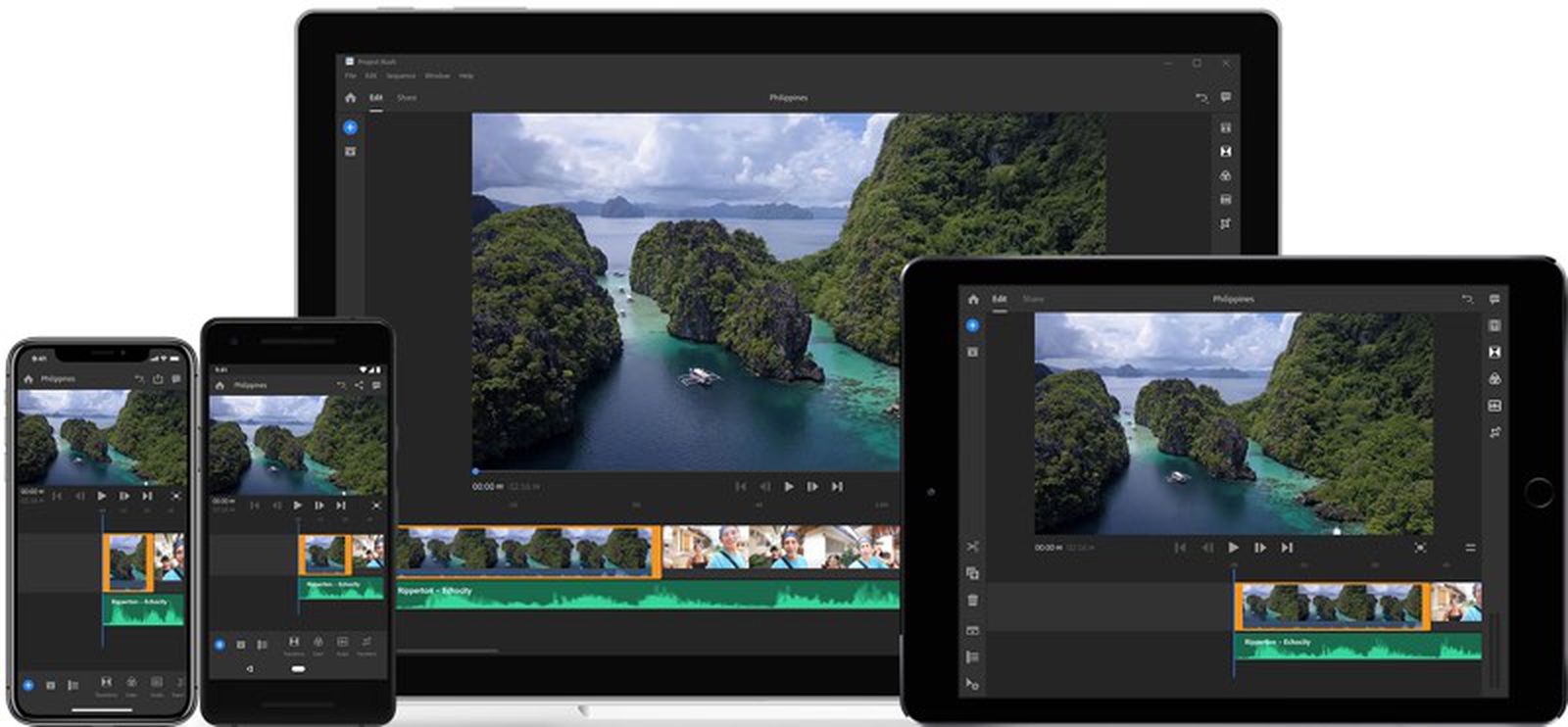
ProRAW යන්නෙන් අදහස් කරන්නේ කුමක්ද?
හැඳින්වීමෙහි දැනටමත් සඳහන් කර ඇති පරිදි, ProRAW යනු ඡායාරූප ආකෘතියකි. වෘත්තීය ඡායාරූප ශිල්පීන් අතර "RAW හි වෙඩි තැබීම" යන යෙදුම ඉතා සුලභ වන අතර සෑම ඡායාරූප ශිල්පියෙකුම RAW ආකෘතිය භාවිතා කරන බව පැවසිය හැකිය. ඔබ RAW හි වෙඩි තබන්නේ නම්, රූපය කිසිදු ආකාරයකින් වෙනස් කර නොමැති අතර, JPG ආකෘතියේ මෙන්, කිසිදු අලංකාර කිරීමේ ක්රියා පටිපාටි හරහා නොයනු ඇත. RAW ආකෘතිය සරලව ඡායාරූපයේ පෙනුම කෙසේ දැයි තීරණය නොකරයි, මන්ද අදාළ ඡායාරූප ශිල්පියා කෙසේ හෝ සුදුසු වැඩසටහනකින් එය සංස්කරණය කරනු ඇත. ඔබගෙන් සමහරෙකුට JPG එකම ආකාරයකින් සංස්කරණය කළ හැකි බවට තර්ක කළ හැකිය - එය සත්යයකි, නමුත් RAW බොහෝ ගුණයකින් වැඩි දත්ත රැගෙන යන අතර, කිසිදු ආකාරයකින් රූපයට හානි නොකර වැඩි සංස්කරණයක් කිරීමට ඉඩ සලසයි. විශේෂයෙන්, ProRAW යනු Apple විසින් කරන ලද සම්භාව්ය උත්සාහයක් වන අතර, එය මුල් නමක් පමණක් නිර්මාණය කළ අතර අවසානයේ මූලධර්මය හරියටම සමාන වේ. ඉතින් ProRAW කියන්නේ Apple RAW.
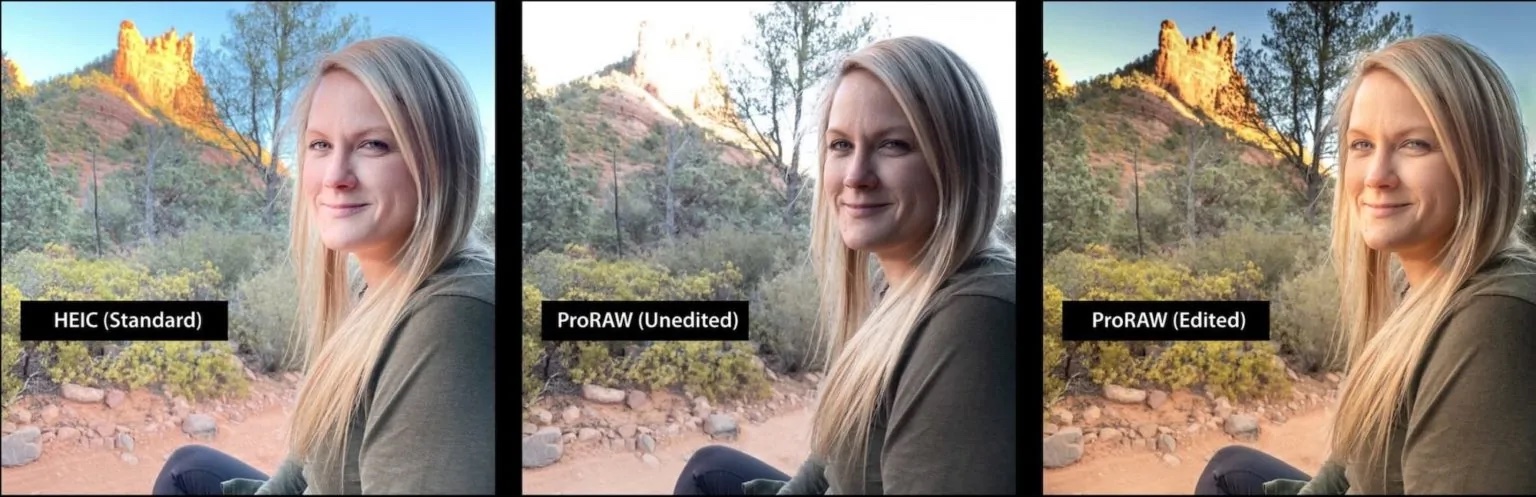
ProRAW භාවිතා කළ හැක්කේ කොතැනින්ද?
ඔබට ඔබගේ iPhone හි RAW ආකෘතියෙන් වෙඩි තැබීමට අවශ්ය නම්, ඔබට නවතම iPhone 12 Pro හෝ 12 Pro Max අවශ්ය වේ. ඔබට "සාමාන්ය" iPhone 12 හෝ 12 mini හෝ පැරණි iPhone එකක් තිබේ නම්, ඔබට ProRAW හි ස්වදේශිකව ඡායාරූප ගත නොහැක. කෙසේ වෙතත්, පැරණි iPhone වල පවා RAW සක්රිය කිරීමට භාවිතා කළ හැකි විවිධ යෙදුම් තිබේ - Halide වැනි. ඊට අමතරව, ඔබට iOS 14.3 තිබිය යුතු අතර පසුව ඔබේ "Pro" මත ස්ථාපනය කර තිබිය යුතුය - ProRAW පැරණි අනුවාද වල නොමැත. එසේම, RAW ආකෘතියේ ඡායාරූප කිහිප ගුණයකින් වැඩි ගබඩා ඉඩක් ගන්නා බව මතක තබා ගන්න. විශේෂයෙන්ම, Apple විසින් ඡායාරූපයකට 25 MB පමණ ප්රකාශ කරයි. මූලික 128 GB ඔබට ප්රමාණවත් විය යුතුය, නමුත් විශාල ගබඩා ධාරිතාවක් නිසැකවම හානියක් නොවනු ඇත. එබැවින් ඔබ නව iPhone 12 Pro (Max) මිලදී ගැනීමට සහ ඡායාරූප ගොඩක් ගැනීමට යන්නේ නම්, ගබඩා ප්රමාණය සැලකිල්ලට ගන්න.
ඔබට මෙහි iPhone 12 Pro මිලදී ගත හැකිය
ProRAW සක්රිය කරන්නේ කෙසේද?
ඔබ ඉහත සියලු අවශ්යතා සපුරාලන්නේ නම් සහ RAW හි වෙඩි තැබීමට අවශ්ය නම්, ඔබ කළ යුත්තේ කාර්යය සක්රිය කිරීම පමණි - එය පෙරනිමියෙන් අක්රීය කර ඇත. විශේෂයෙන්, ඔබ ඔබගේ iOS උපාංගයේ ස්වදේශීය යෙදුම වෙත මාරු විය යුතුය සැකසුම්, එහිදී ඔබ කෑල්ලක් පහළට යන්න පහත. මෙන්න එය සොයා ගැනීමට සහ කොටුව මත ක්ලික් කිරීම අවශ්ය වේ කැමරා, දැන් කොටස වෙත යන්න ආකෘති. අවසාන වශයෙන්, ඔබට do switch එක භාවිතා කිරීමට අවශ්ය වේ සක්රිය කර ඇත කාර්යය ඇපල් ප්රෝ. ඔබ සක්රිය කිරීමෙන් පසු කැමරාව වෙත ගියහොත්, තිරයේ ඉහළ දකුණු කෙළවරේ ඇති කුඩා නිරූපකයක් RAW හි සක්රීය වෙඩි තැබීම ගැන ඔබට දන්වයි. ශුභාරංචිය නම්, සැකසුම් තුළ සක්රිය කිරීමෙන් පසුව, ඔබට ඉක්මනින් සහ පහසුවෙන් ProRAW සෘජුවම කැමරාව තුළ සක්රිය කළ හැකිය. සඳහන් කර ඇති අයිකනය මත ක්ලික් කරන්න - එය හරස් කර ඇත්නම්, ඔබ JPG හි වෙඩි තබනු ඇත, එය එසේ නොවේ නම්, පසුව RAW හි.
මට RAW හි වෙඩි තැබීමට අවශ්යද?
ProRAW හි වෙඩි තැබිය යුතුදැයි ඔබගෙන් බොහෝ දෙනෙක් දැන් කල්පනා කරති. 99% ක්ම මෙම ප්රශ්නයට පිළිතුර සරලයි - නැත. පරිගණකයේ සෑම රූපයක්ම වෙන වෙනම සංස්කරණය කිරීමට සාමාන්ය පරිශීලකයින්ට කාලය හෝ ආශාවක් නොමැති බව මම සිතමි. මීට අමතරව, මෙම පින්තූර විශාල ගබඩා ඉඩක් ගනී, එය තවත් ගැටළුවකි. සාමාන්ය පරිශීලකයෙකු ProRAW සක්රිය කිරීමෙන් පසු ප්රති result ලය ගැන තරමක් පිළිකුලට පත් වනු ඇත, මන්ද මෙම පින්තූර සංස්කරණය කිරීමට පෙර අනිවාර්යයෙන්ම JPG තරම් හොඳ පෙනුමක් නොලැබේ. ProRAW සක්රිය කිරීම ආරම්භ කළ යුත්තේ සංස්කරණයට බිය නොවන ඡායාරූප ශිල්පීන් හෝ RAW හි වෙඩි තැබීමට ඉගෙන ගැනීමට කැමති පුද්ගලයින් විසිනි. RAW ඡායාරූප තමන් විසින්ම සංස්කරණය කිරීම සම්බන්ධයෙන්, ඔබ ProRAW සක්රිය කිරීමට තීරණය කරන්නේ නම්, අපි ඔබව අපගේ මාලාව වෙත යොමු කරන්නෙමු. වෘත්තීය iPhone ඡායාරූපකරණය, නිවැරදි ඡායාරූපකරණය සඳහා වන ක්රියා පටිපාටිවලට අමතරව ඡායාරූප සංස්කරණය ගැනද ඔබ ඉගෙන ගනු ඇත.























